
Адгуард је објавио нову онлине алатка, захваљујући којем корисници из целог света могу преузети Виндовс 10 апликације без коришћења Мицрософт Сторе-а.
Можда се сећате да је Адгуард створио алат 2017. који вам омогућава директно преузимање Виндовс и Оффице ИСО слика са Мицрософтових сервера.
Раније сте имали двије опције за преузимање апликација из Мицрософтове продавнице, обје су радиле на Виндовс 10 уређају: користите Сторе да бисте преузели и инсталирали апликације или користите монитор саобраћаја за пресретање преузимања и спремање апликацијских датотека директно у систем.
Нови алат Адгуард продавница то мења, јер свима пружа могућност преузимања било које апликације из Мицрософтове продавнице. Све што вам треба је веза до апликације у продавници; можете да преузмете одређену верзију апликације, на пример, да пустите верзије система Виндовс 10 или Фаст Ринг.
Адгуард наводи све доступне верзије, а све што морате учинити је да кликнете на једну од њих да бисте преузели апликацију на локални систем. Скрипта преузима информације из Мицрософт Сторе-а. Интерфејс наводи све датотеке, датуме важења и СХА-1 хешеве. Морате да отпремите датотеке Аппкбундле и ЕАппкБундле за изабрану апликацију. Имајте на уму да у списку могу бити приказане различите верзије исте апликације..
Како до везе до жељене апликације у продавници Виндовс 10.
- Да бисте добили везу за преузимање апликације, отворите продавницу и идите на страницу апликације која вам је потребна.
- Кликните на везу поред звездице. "Дели" (види слику испод)
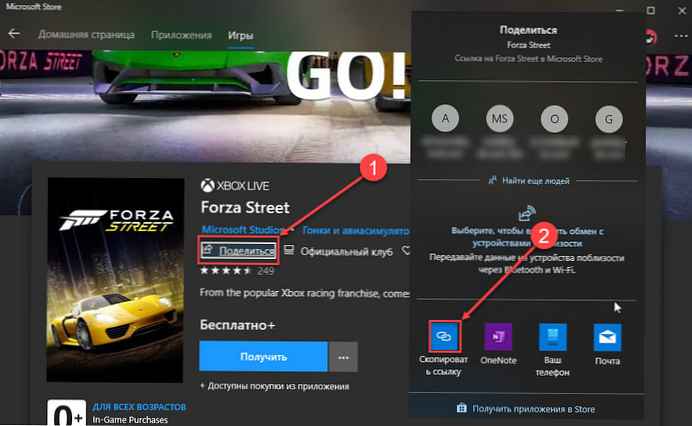
- У следећем дијалошком оквиру изаберите опцију Копирај везу, веза до апликације биће копирана у међуспремник.
- Уметните га у алатАдгуард продавница " и преузми Аппкбундле датотека у локални систем.
Да бисте га инсталирали, морате да омогућите „Режим за програмере на рачунару са Виндовс 10.

Омогући режим за програмере.
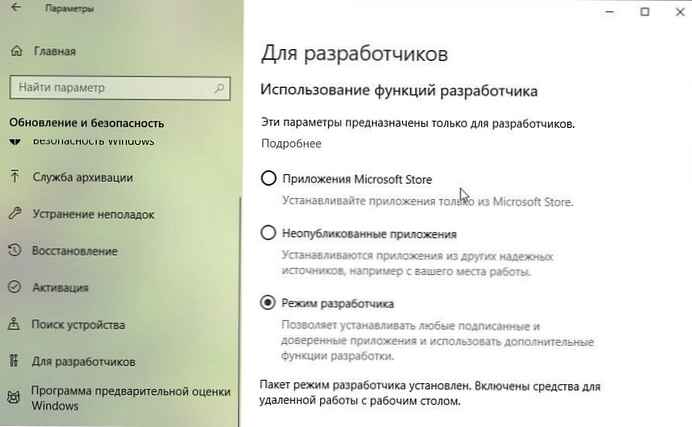
- Отвори апликацију "Опције" притиском на комбинацију тастера Вин + И.
- Идите на одељак Ажурирање и безбедност → „За програмере“.
- Омогући опцију Режим за програмере.
- Виндовс ће приказати обавештење које ће вас обавестити о опасностима омогућавања програмера. Прихватите позив одабиром Да.
- Поново покрените рачунар ако је потребно.
Инсталирајте .аппк датотеку двоструким кликом.
- Након што преузмете жељену датотеку у .аппк формату. Двапут кликните на њу да бисте инсталирали апликацију. Филе ЕАппкБундле користи се за ажурирање апликације.
- Виндовс 10 отвориће се прозор за инсталацију, кликните на дугме Инсталирај.
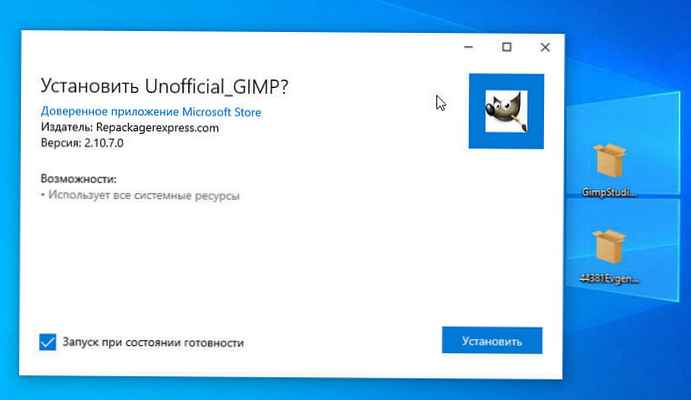
- По завршетку инсталације систем ће аутоматски покренути инсталирану УВП апликацију.
Апликација ће бити инсталирана на вашем уређају. Ако сте све урадили правилно, можете да отворите .аппк апликацију, као и било који други програм из Старт менија. Проверите листу инсталираних апликација у Мицрософт Сторе-у, приметићете да се понаша као и свака друга апликација инсталирана из продавнице.
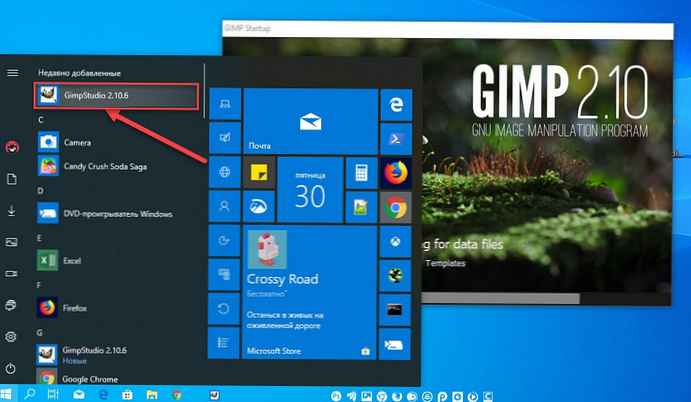
Ако желите да уклоните инсталирану апликацију, кликните десним тастером миша на апликацију и изаберите опцију "Делете" у контекстном менију. Процес деинсталације .аппк апликација не разликује се од било које друге апликације у систему Виндовс 10.
Инсталирајте .аппк датотеку помоћу ПоверСхелл-а
Алтернативно, можете инсталирати унапред учитану .аппк апликацију помоћу ПоверСхелл-а.
- Отворите фасциклу у којој .аппк датотека.
У мом случају, ово је "Ц: \ Корисници \ Алманек \ Довнлоадс ", кликните картицу Филе и идите на падајући мени Покрените Виндовс ПоверСхелл → Покрените Виндовс ПоверСхелл као администратор погледајте слику испод.
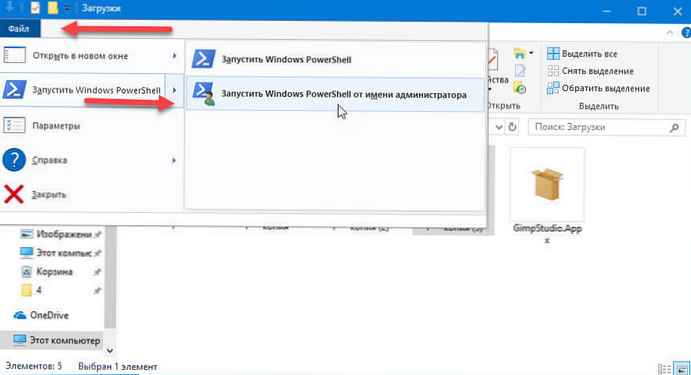
2. Даље, морате користити наредбу за инсталирање .аппк датотеке. Не заборавите да промените име датотеке „име.аппк "на свој.
Адд-АппкПацкаге. \име.аппк
или
Адд-АппкПацкаге-Пут. \име.аппк
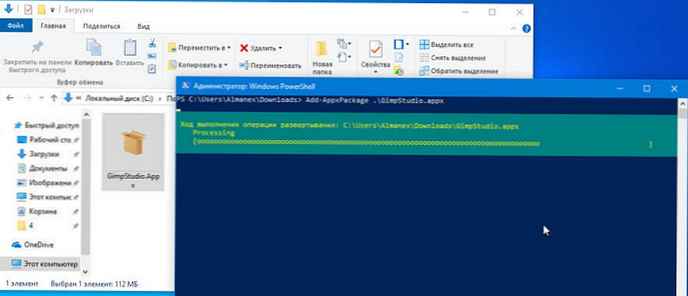
Након извршења једне од наредби апликација ће бити инсталирана, нећете добити поруку о успешној инсталацији, апликацију ћете пронаћи у менију Старт.
Ако знате још један начин инсталирања .аппк апликација на Виндовс 10, поделите са нама у коментарима испод.
Опција за преузимање апликације корисна је у неким ситуацијама, на пример, када требате да инсталирате апликације на неколико рачунара, али не желите је сваки пут да преузмете из продавнице. Друга подједнако занимљива опција је могућност преузимања апликација са других канала, на пример, „Брзи ринг“, ако сте у „Малопродаји“.











